إضافة لمسة شخصية
بإمكانك تخصيص Mac Studio عن طريق تغيير خلفية الشاشة وتخصيص سطح المكتب والمزيد.
تغيير خلفية الشاشة. اختيار المظهر المراد لجهاز Mac. انتقل إلى إعدادات النظام، انقر على خلفية الشاشة، ثم اختر خلفية الشاشة المرادة. يمكنك استخدام نفس خلفية الشاشة كشاشة توقف، أو النقر على شاشة التوقف لتحديد صورة مختلفة.
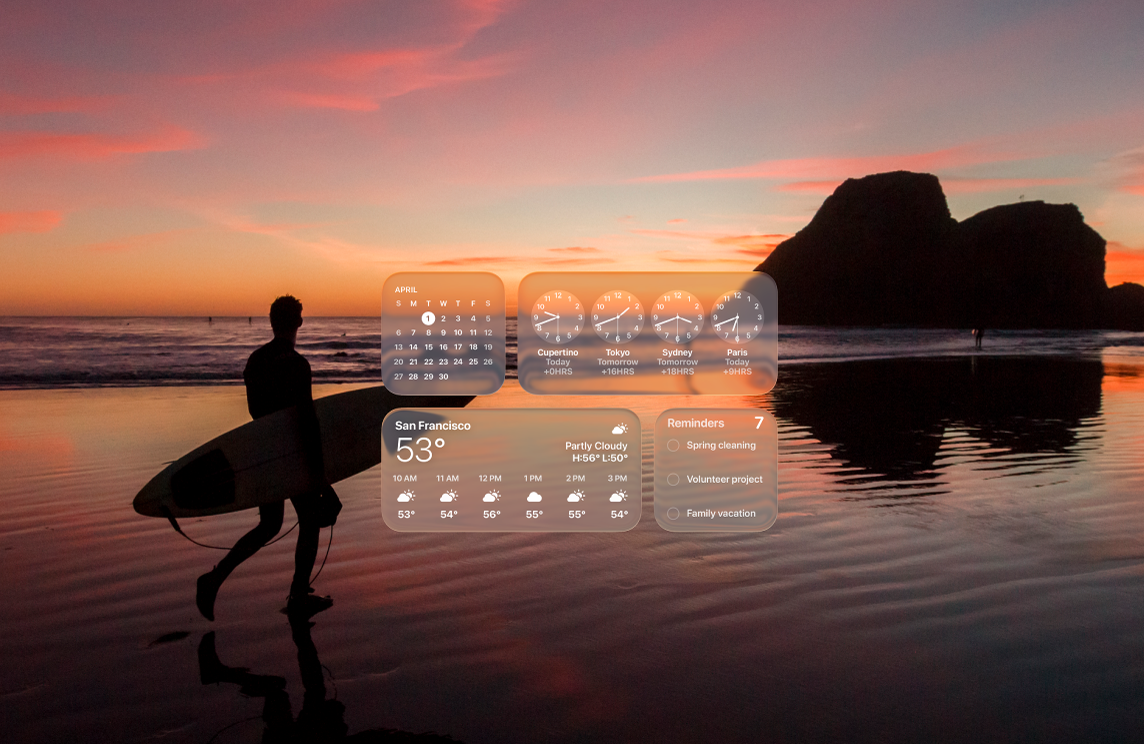
إضافة الأدوات إلى سطح المكتب. عرض المعلومات في لمحة. بإمكانك إضافة أداة الصور إلى سطح المكتب لرؤية الصور من ألبوم أو ذكرى أو إضافة أداة البودكاست لإبقاء برامجك المفضلة في قائمة انتظار. اضغط على مفتاح control مع النقر على سطح المكتب، ثم اختر تعديل الأدوات لإضافة الأدوات أو إزالتها أو إعادة ترتيبها. بإمكانك سحب أدوات جديدة إلى أي مكان على سطح المكتب أو في مركز الإشعارات.
اختر نمطًا لأيقوناتك. قم بتغيير مظهر الأيقونات والأدوات. انتقل إلى إعدادات النظام، انقر على المظهر، ثم حدد أيقونة ونمط أداة. انظر تغيير إعدادات المظهر.
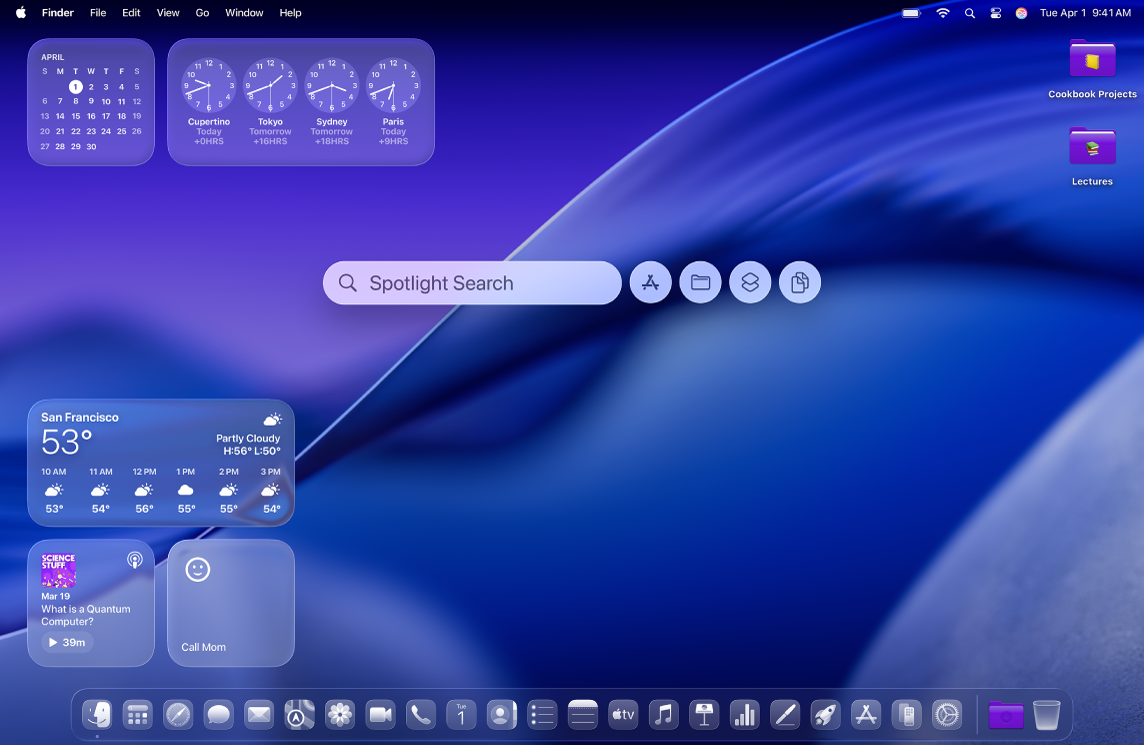
إعداد عدة أسطح مكتب. استخدم إدارة المهام لإعداد عدة مساحات للعمل واللعب عليها. لإنشاء مساحة، افتح مركز التحكم بالضغط على 

إنشاء ميموجي. بإمكانك إنشاء ميموجي لتمثيل نفسك عبر التطبيقات على Mac، بما في ذلك في نافذة تسجيل الدخول على Mac، وكصورة لحساب Apple، وليظهر في "بطاقتي" في جهات الاتصال. افتح إعدادات النظام، انقر على "المستخدمون والمجموعات"، ثم انقر على الصورة الموجودة بجوار اسم تسجيل الدخول. انقر على ميموجي، ثم انقر على 